4.1.2 扣缴税款登记
◆业务简述
完成扣缴义务人办理代扣(收)代缴登记。
◆权限说明
税务登记受理岗或税收管理人员有此权限。
◆功能入口
选择【税务登记管理平台】→【办理登记】→【扣缴税款登记】功能菜单(见图4-1-16)。

图4-1-16
◆操作说明
1.尚未办理过税务登记办理代扣代缴登记
进入【代扣代缴登记】页面(见图4-1-16),选择“尚未办理过税务登记的用户办理代扣代缴登记”单选框,点击【办理】按钮,进入【代扣代缴登记数据准备】页面(见图4-1-17)。
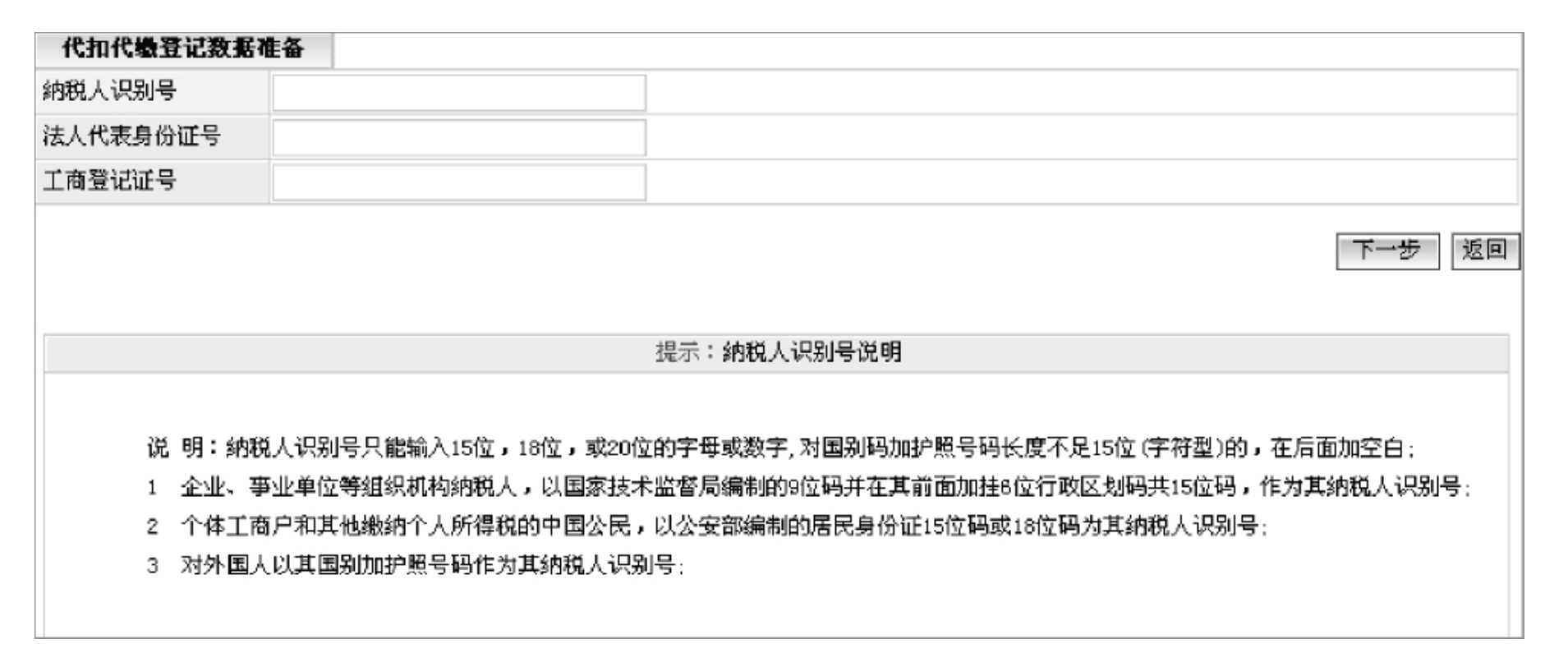
图4-1-17
(1)输入有效的纳税人识别号,点击【下一步】按钮,进入【扣缴税款登记表】录入页面(见图4-1-18)。
(2)在【扣缴税款登记表】页面,录入相关信息后,点击【增加】按钮,录入代扣代缴、代收代缴税种和代扣代缴、代收代缴税目。点击【删除】按钮可删除录入的代扣代缴、代收代缴税种和代扣代缴、代收代缴税目的信息。信息录入完毕后,点击【保存】按钮,系统提示“保存成功”,此时【打印】按钮由灰色变成可用状态。
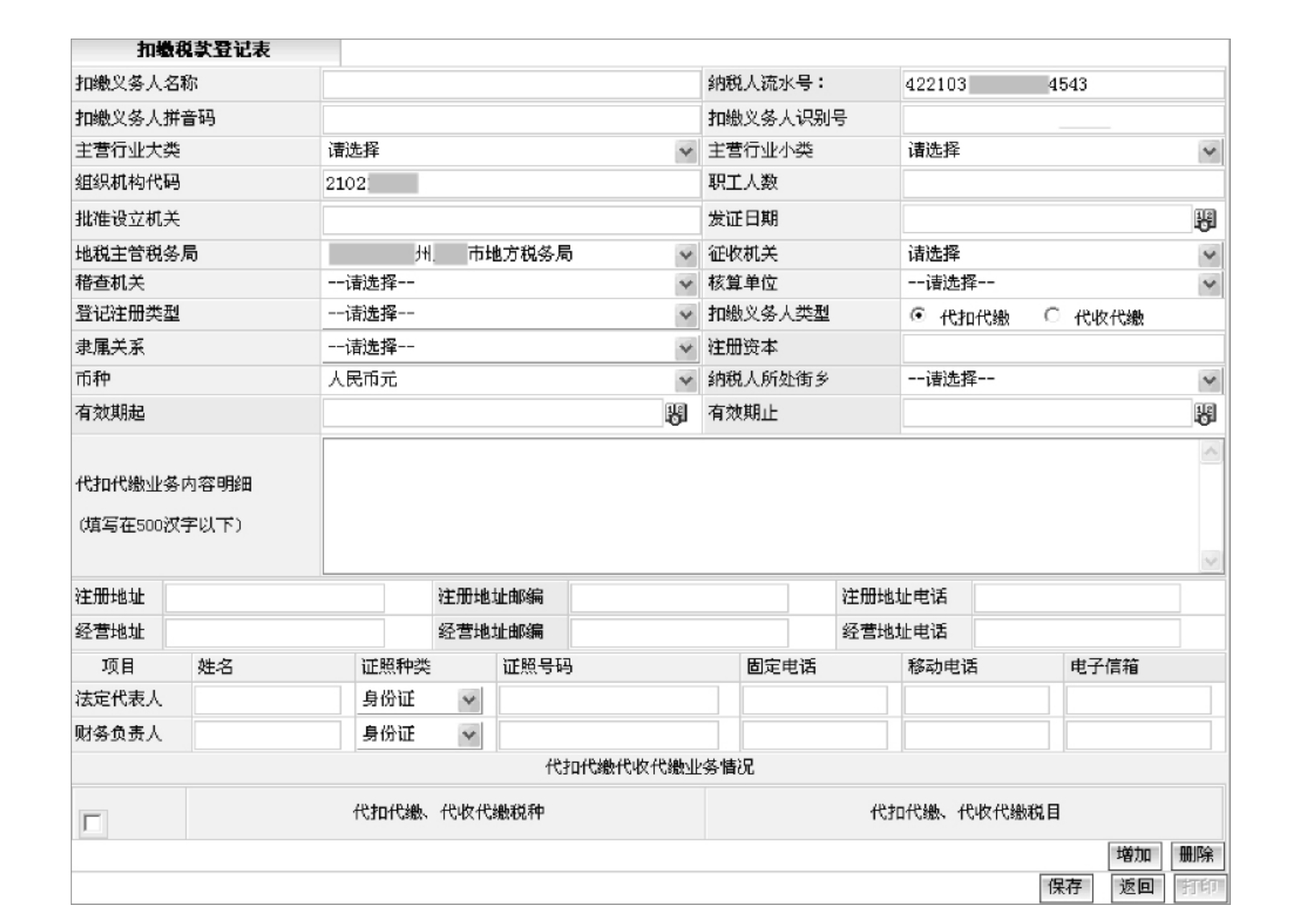
图4-1-18
(3)点击【打印】按钮,系统将提示“代扣代缴登记已经完成请到税收管理分配模块为该纳税人分配税收管理员!”(见图4-1-19),点击【确定】按钮,进入登记证打印页面,打印证件。
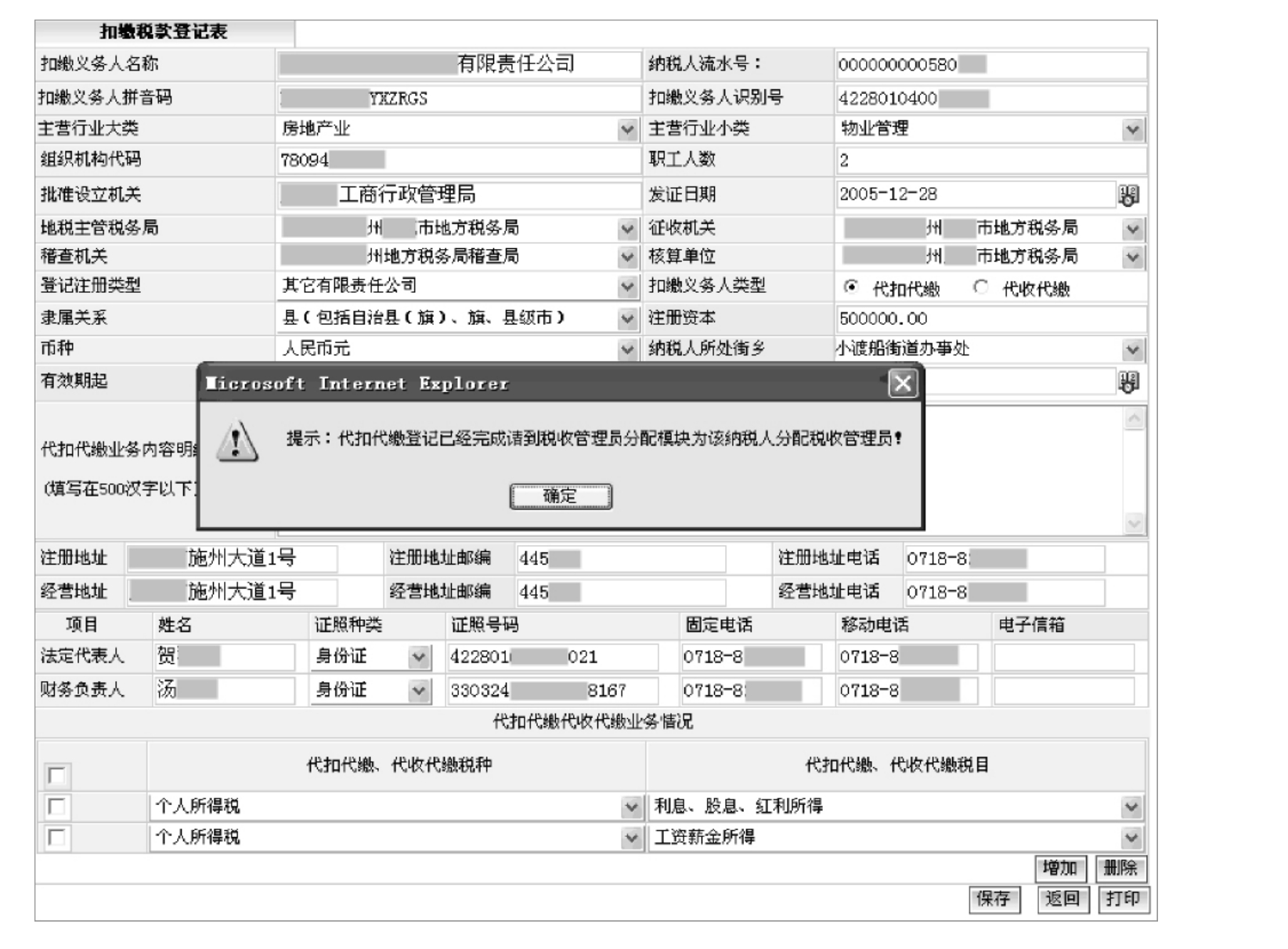
图4-1-19
2.已经办理过税务登记办理代扣代缴登记
在图4-1-16页面中选择“已经办理过税务登记的用户办理代扣代缴登记”单选框,点击【办理】按钮,进入【已办理代扣代缴登记列表】页面(见图4-1-20)。
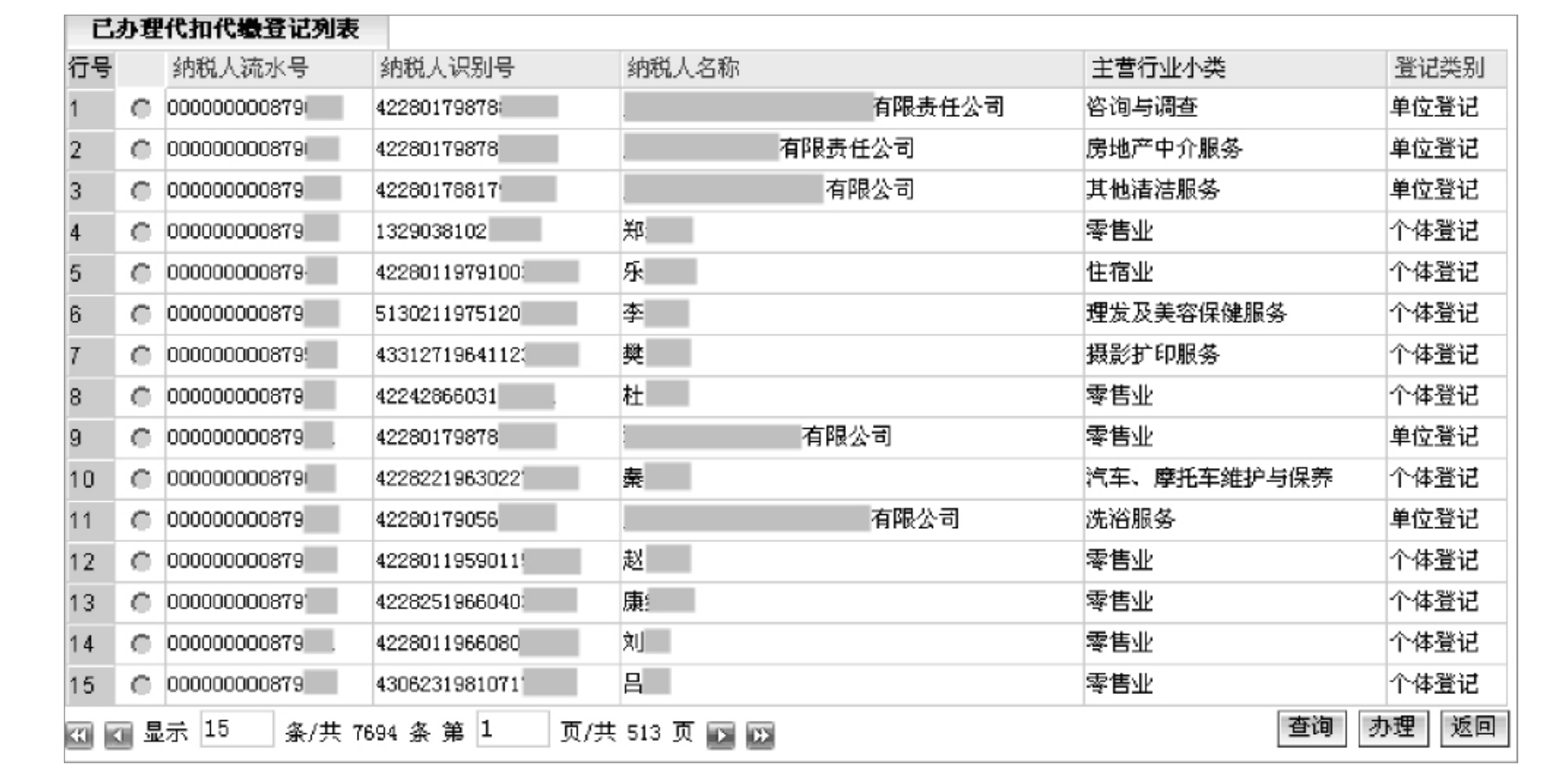
图4-1-20
(1)在图4-1-20页面中,点击【查询】按钮,系统弹出查询对话框(见图4-1-21),输入纳税人流水号或纳税人名称,点击【确定】按钮,查询出符合条件的信息。
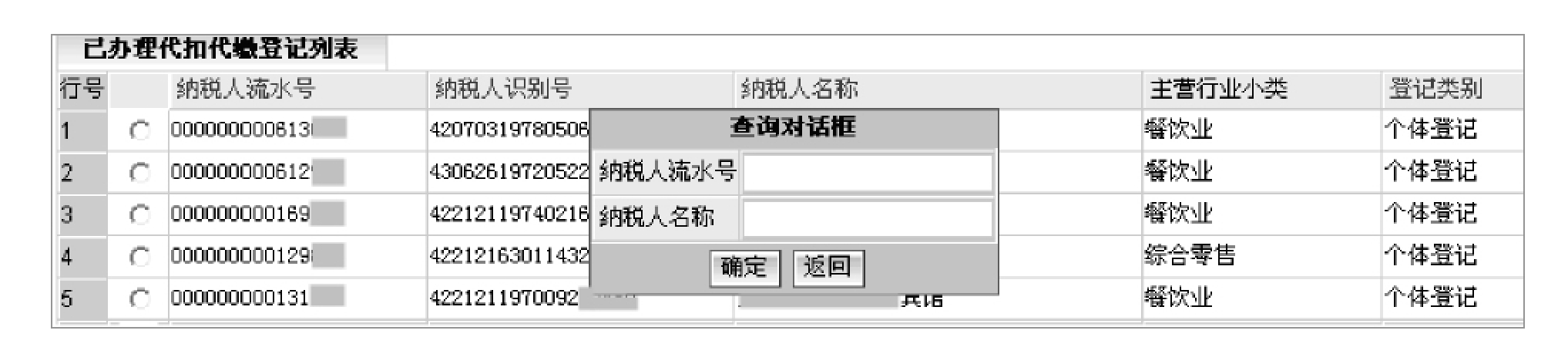
图4-1-21
(2)选中需要的一条纳税人记录,点击【办理】按钮,进入【代扣代缴登记表】页面(见图4-1-22)。
(3)录入代扣代缴业务明细内容和代扣代缴、代收代缴业务情况,点击【增加】按钮,录入代扣代缴、代收代缴税种及税目。点击【删除】按钮,删除录入的代扣代缴、代收代缴税种及税目信息。点击【保存】按钮,提示“保存成功”。
(4)点击【完成】按钮,此时,系统提示“完成该纳税人的代扣代缴登记后,请重新对该纳税人落户管理!”(见图4-1-23),扣缴纳税人状态变成“待落户”。
3.办理未完结登记
在图4-1-16页面中选择“办理未完结登记”单选框,点击【办理】按钮,进入【代扣代缴登记代办事宜】页面(见图4-1-24)。
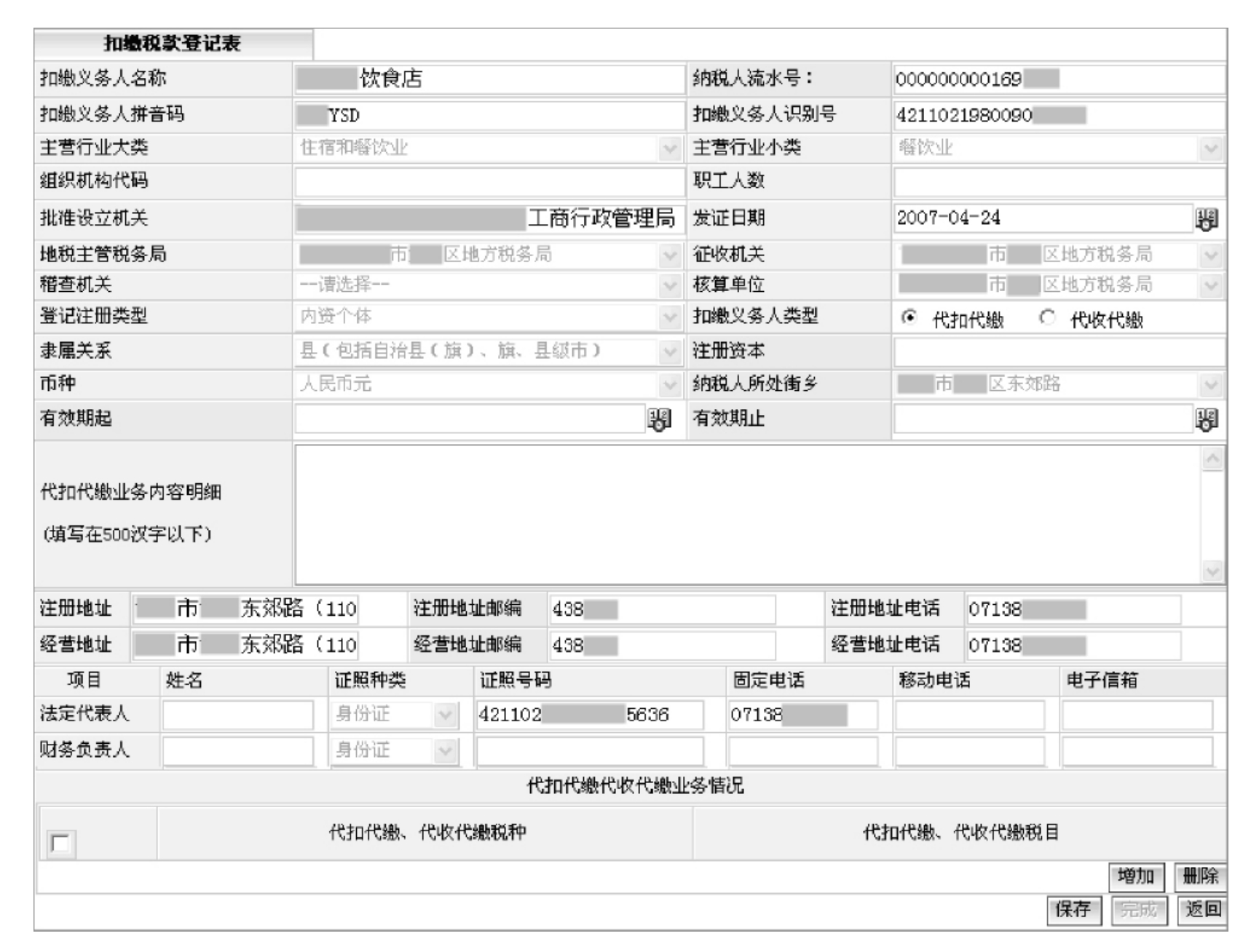
图4-1-22
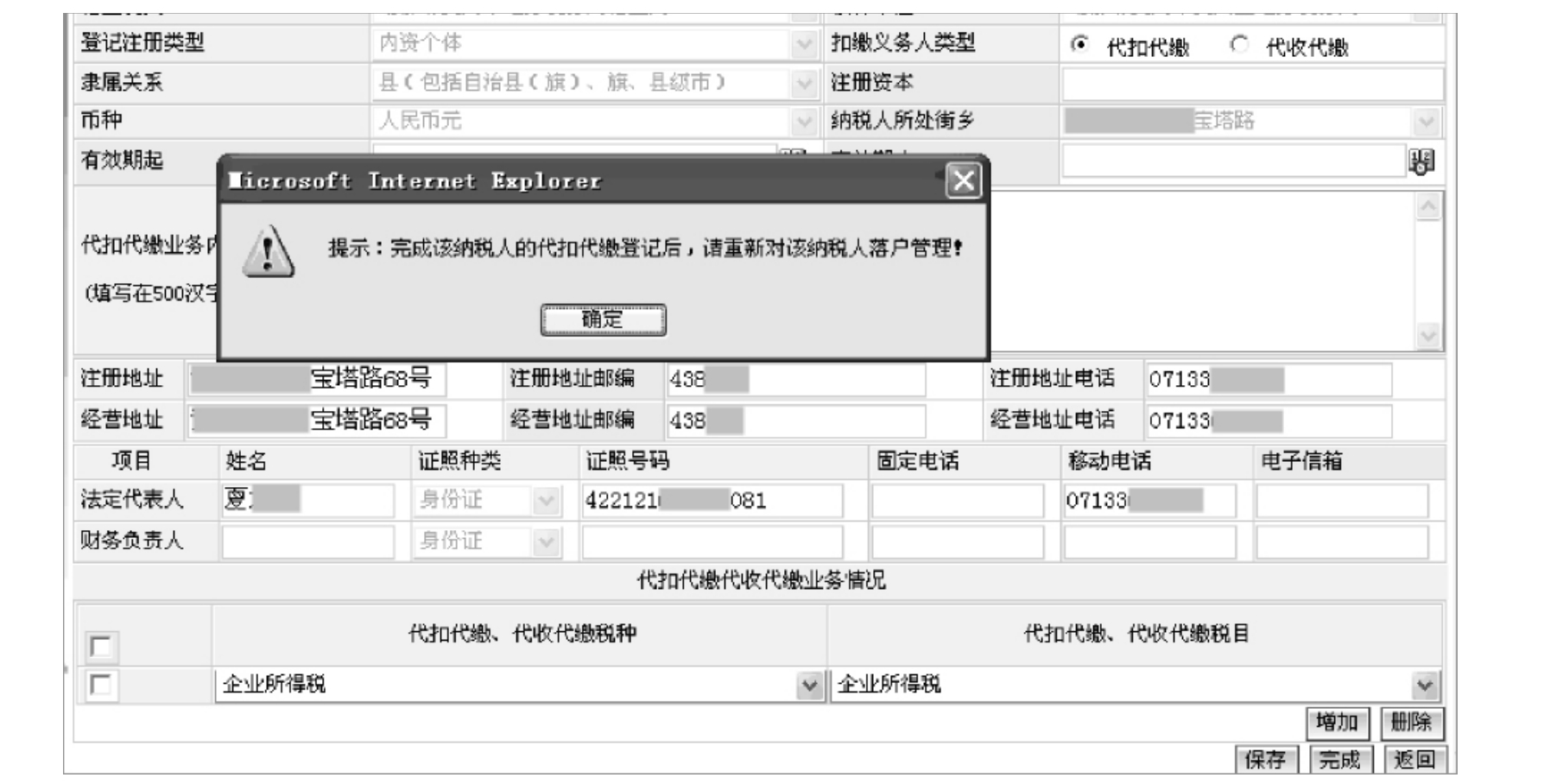
图4-1-23
(1)查询
点击【查询】按钮,可以根据模糊条件查询所需信息。
(2)删除
选择一条“办理未完结登记”记录,点击【删除】按钮,可删除纳税人记录。
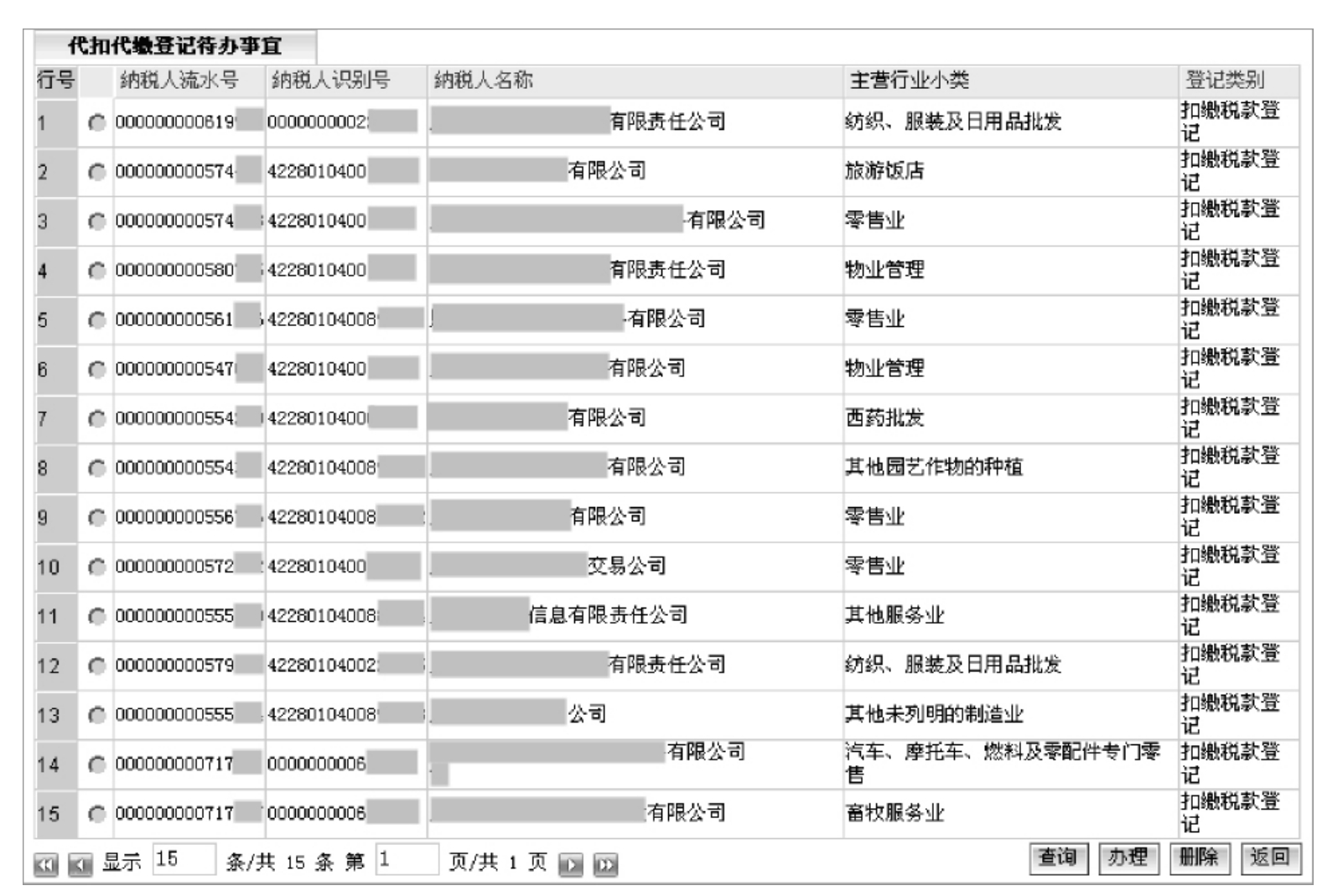
图4-1-24
(3)办理
点击【办理】按钮,进入代扣代缴税款登记表录入页面(见图4-1-25)。
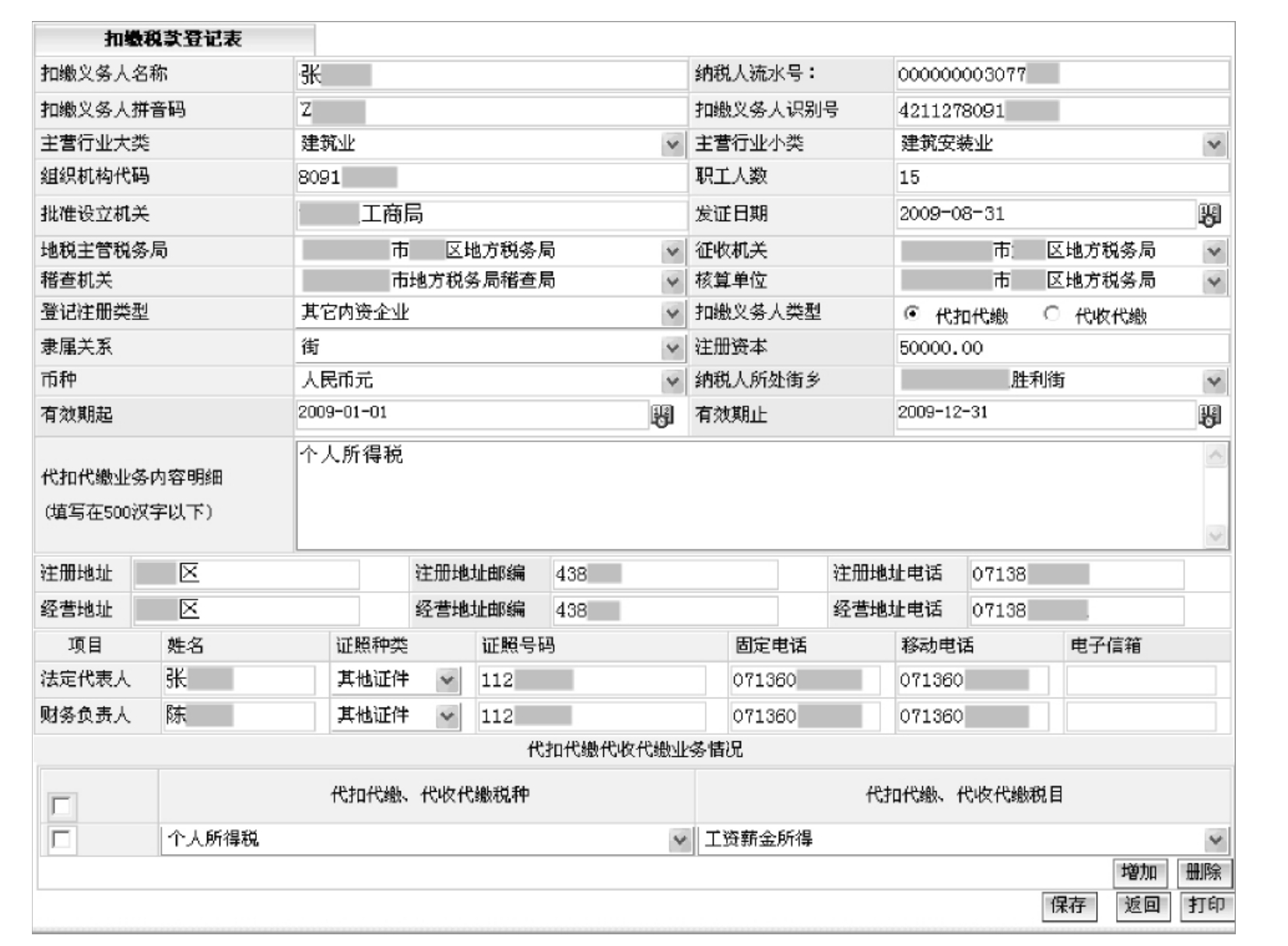
图4-1-25
①录入完相关信息后,点击【保存】按钮,系统提示“保存成功”。
②点击【打印】按钮,系统提示“代扣代缴登记已经完成请到税收管理员分配模块为该纳税人分配税收管理员!”(见图4-1-26),点击【确定】按钮,打印证件。
图4-1-26
◆数据校验及功能约束
无
◆后续重要的业务操作
1.尚未办理过税务登记的用户办理代扣代缴登记的纳税人录入登记完成后,需要进行分配税收管理员操作(见4.1.10节)。
2.已经办理过税务登记的用户办理代扣代缴登记的纳税人录入登记完成后,需要重新对该纳税人进行落户管理操作(见4.1.5节)。
◆补充说明
1.已办理代扣代缴登记信息,但未打印证件的纳税人可以在未完结登记中办理。
2.在未完结登记中,可以对已保存未打印的信息进行删除,删除后不能恢复。
3.在【已经办理过税务登记的用户办理代扣代缴登记】中办代扣代缴登记完成后,纳税人的登记状态由“正常户”转变成“待落户”。
免责声明:以上内容源自网络,版权归原作者所有,如有侵犯您的原创版权请告知,我们将尽快删除相关内容。















